Il modo più semplice per implementare Clerk.io in più domini in impostazioni standard è quello di creare un store separato per ogni dominio in my.clerk.io, e poi sincronizzarlo con ciascuno dei domini del linguaggio JTL.
In questo modo, è possibile separare i prodotti, le vendite, le valute, ecc. per tenere traccia di ciascun dominio.
Iniziate creando il vostro negozio principale e seguite la Guida all’installazione per collegare il vostro negozio a Clerk.io, e scegliete le Raccomandazioni e/o i Risultati della ricerca che volete visualizzare nel vostro negozio web.
Una volta terminata la configurazione iniziale, tornate alla pagina iniziale di my.clerk.io (cliccando sul logo Clerk.io nell’angolo in alto a sinistra del menu laterale) e poi cliccate su "+ Aggiungi un nuovo negozio “ l’ultima opzione dell’elenco a scorrimento (generalmente sotto il/i negozio/i esistente/i e il nome della vostra azienda).:

3\. Nella pagina **Aggiungi un nuovo negozio**, fare clic su **Avanzate** per visualizzare tutte le impostazioni.
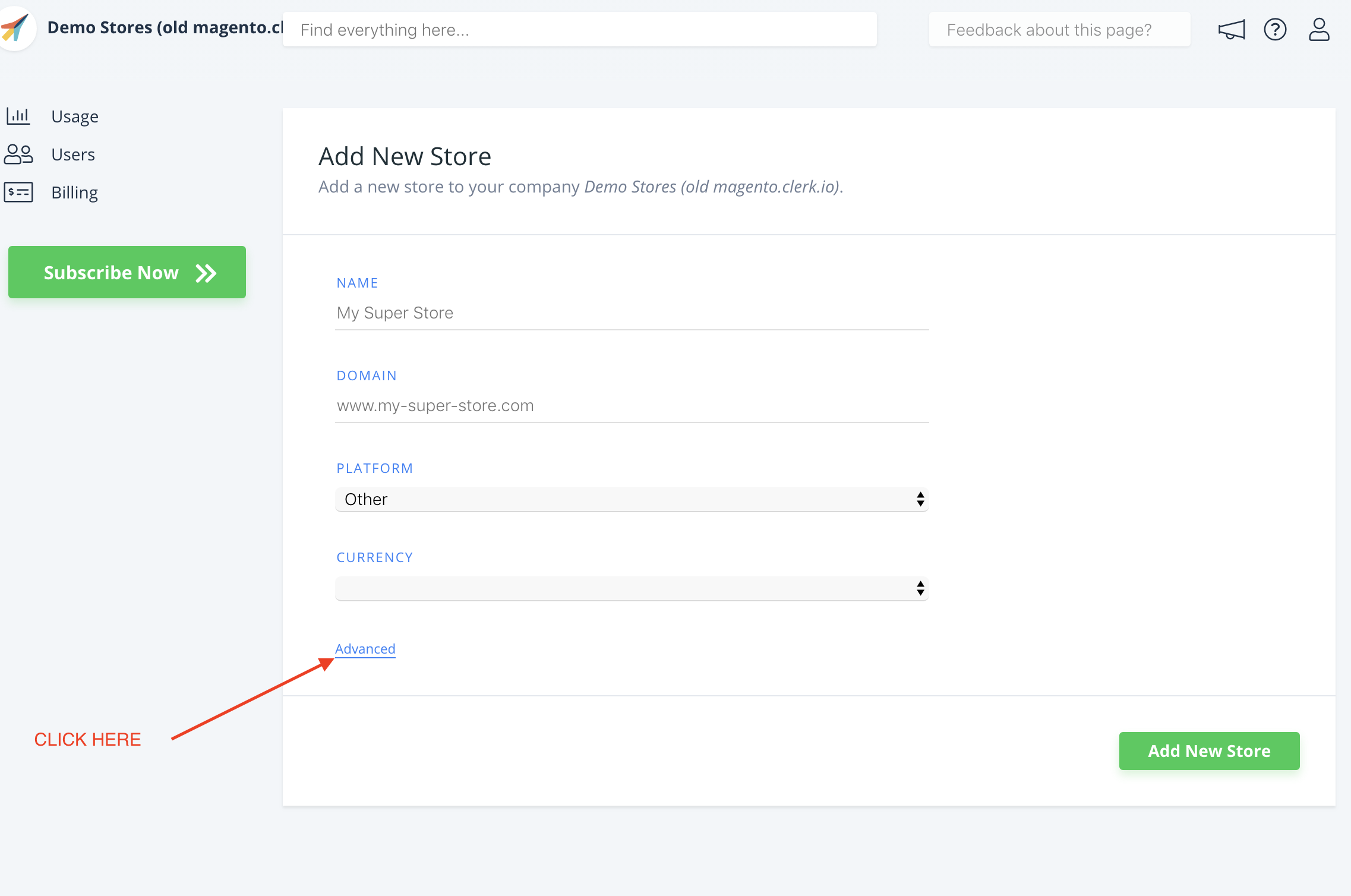
4\. Compilate i dettagli del vostro dominio e scegliete il vostro negozio principale dalla schermata
Copia del contenuto da un negozio esistente, quindi fare clic su Aggiungi negozio.
In questo modo verranno trasferiti i **Contenuti** e i **Design** del negozio principale.
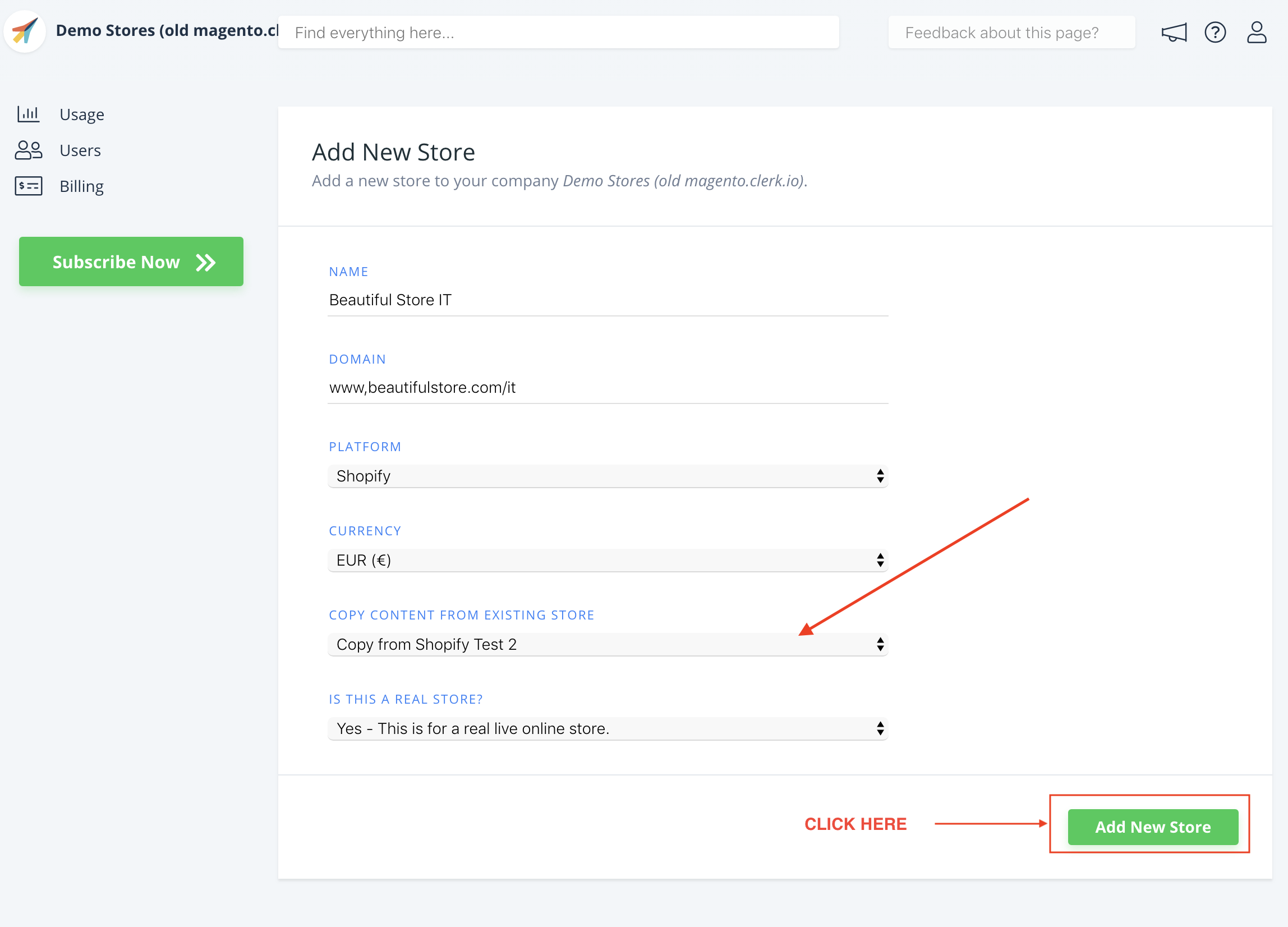
5\. Ora è possibile seguire nuovamente la Guida all'installazione per attivare [Clerk.io](http://clerk.io/) facendo clic su **Iniziare**, per **sincronizzare i dati** per il **nuovo dominio**.

6. Questo vi consentirà di sincronizzare il vostro dominio con il vostro Store all’indirizzo my.clerk.io tramite
la Guida all'installazione.
7\. Quando la **Sincronizzazione dei dati** è terminata, il vostro dominio è pronto e utilizza lo stesso
configurazione del negozio principale.
8. Ripetere questa procedura per tutti i domini della lingua JTL,
Ricordarsi di tradurre anche gli Headlines, in Content-> Edit -> Select Design nella lingua giusta.